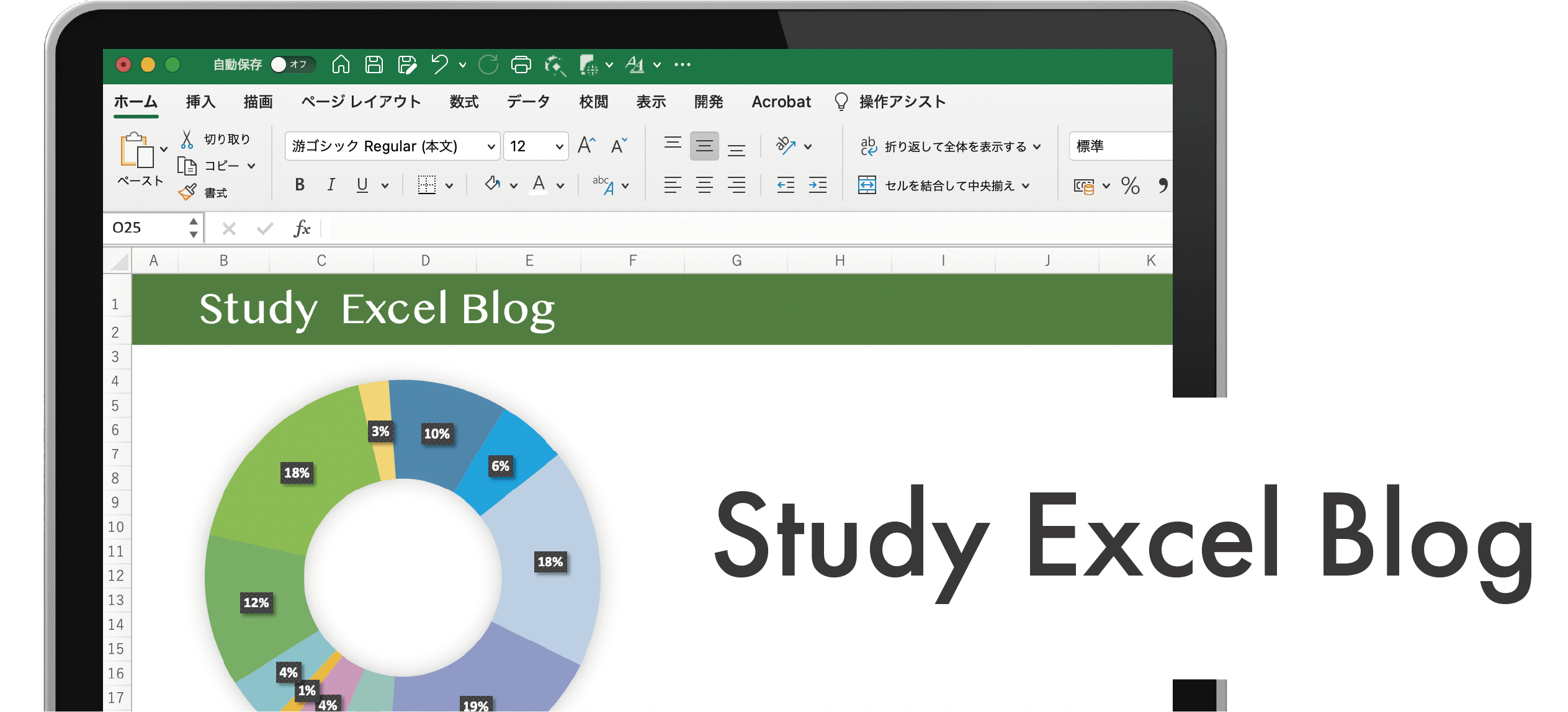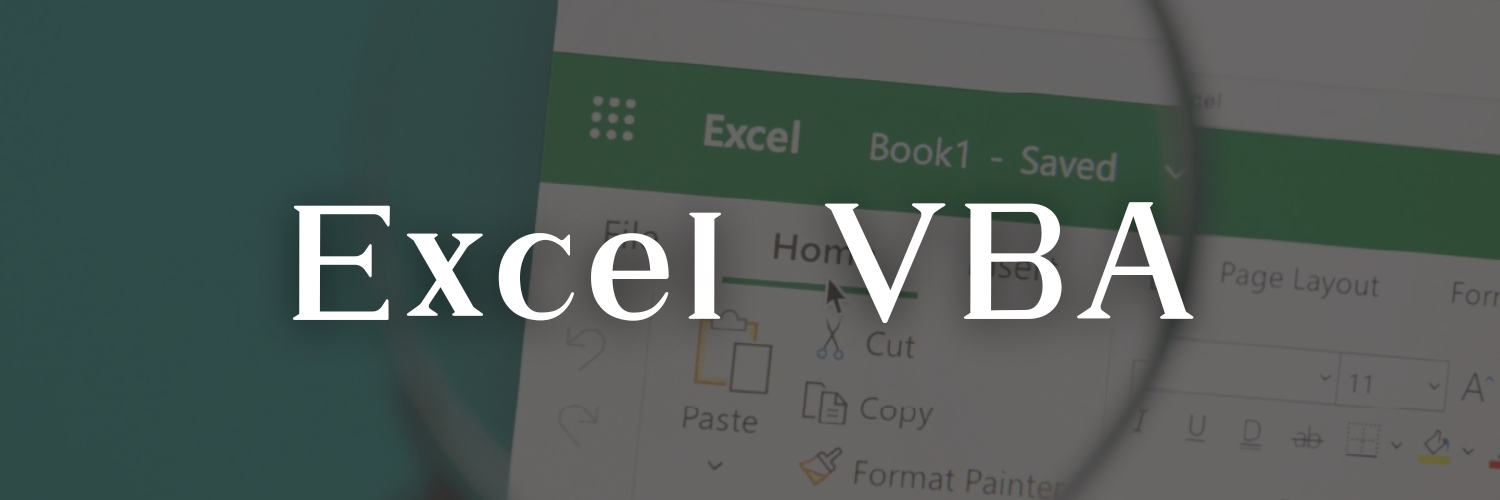たとえば、「男性何人、女性何人」や「出席か欠席か」のように限られた
種類の値のセルをカウントしたい場合ってあるよね。
そういえば教師をしている友人が出欠の確認が大変だと言ってたかな。
会社でもちょっとしたアンケートを作ったりすることもあるもんね。


こういう場合COUNTIF関数を使えば簡単に集計できるよ。
もくじ
COUNTIF関数
意味:特定の条件を満たすセルの数をカウントしてくれる
書式
=COUNTIF(範囲,検索条件)
範囲はカウントをしたいセル範囲を対象としています。
検索条件はデータをカウントする条件に当てはまるセルを選択します。下の表で確認をしてみましょう。
確認表を元にして出欠状況を調べます。
出席者、欠席者の人数をカウントしています。範囲はC4:C13、検索条件はE3を指定しています。
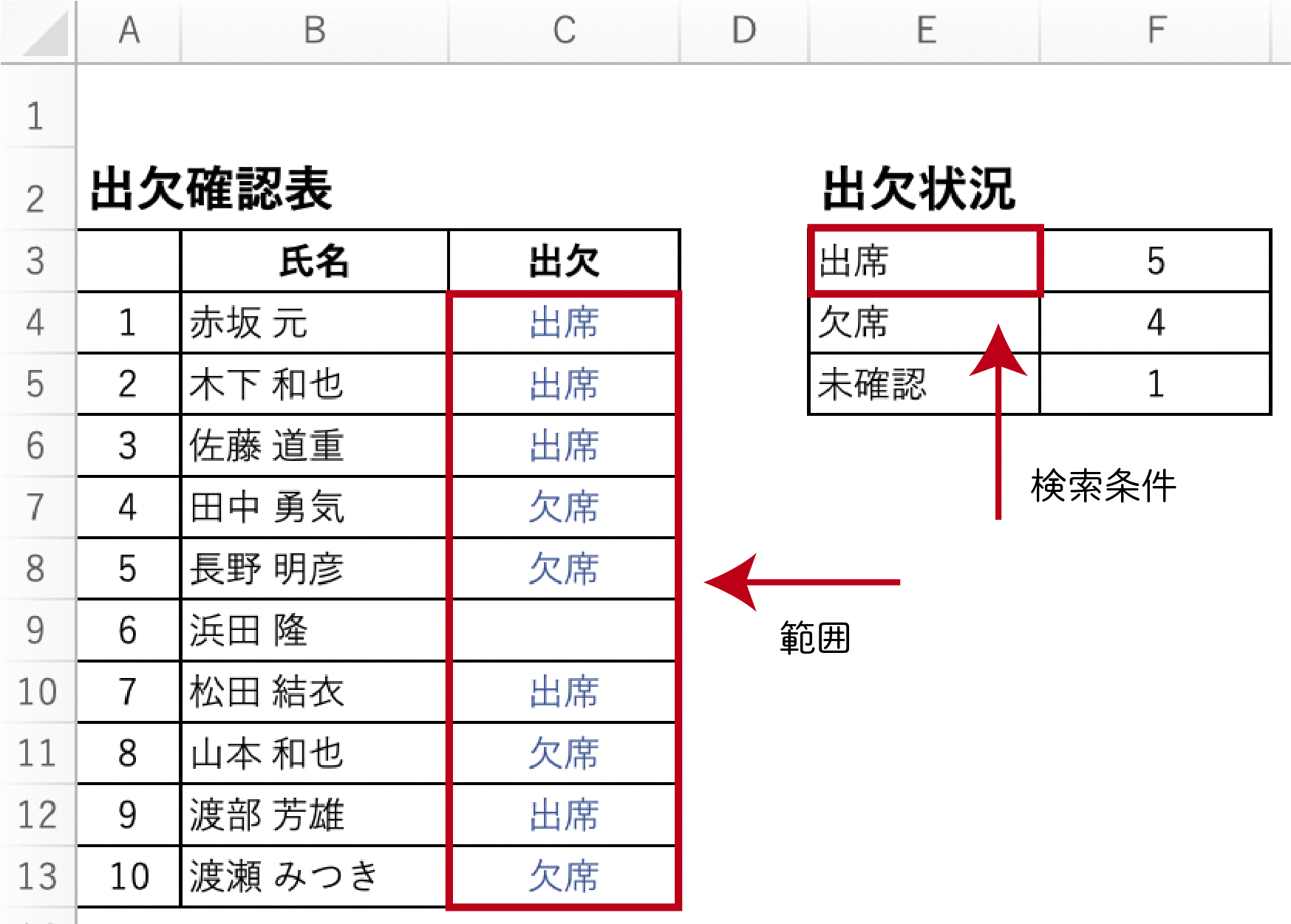
COUNTIF関数の使い方
出欠確認表を元に、出席者が何名、欠席者が何名かを調べるので以下のように入力をします。
まず、出席者数を調べてみましょう。
=COUNTIF(C4:C13,E3)
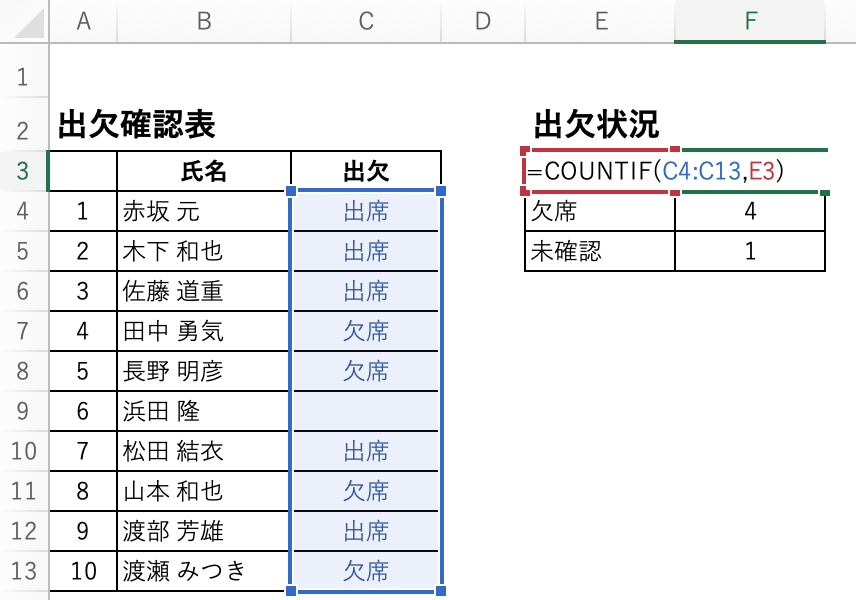
欠席者数の場合は検索条件を欠席のE4を指定します。
=COUNTIF(C4:C13,E3)
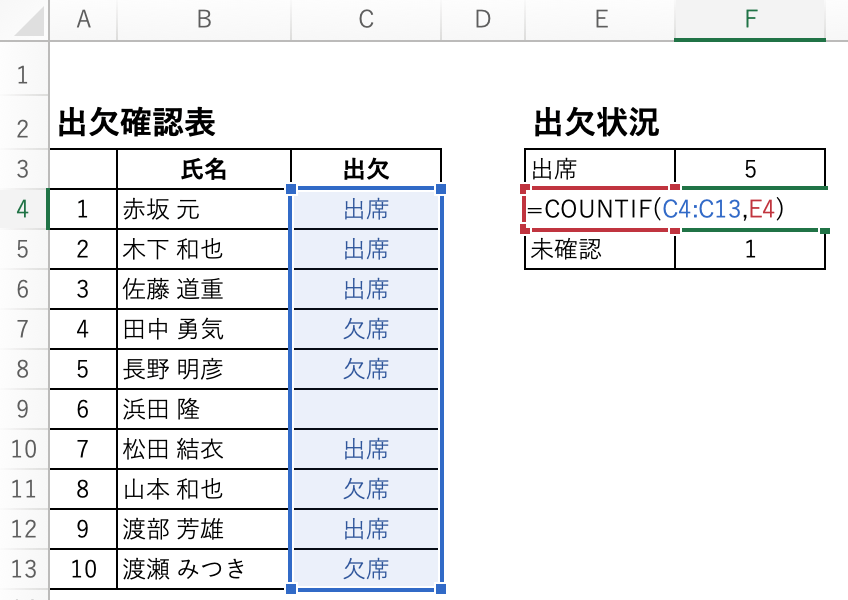
オートフィル機能でコピーするには?
出席、欠席とそれぞれ入力をしましたが、オートフィル機能でコピーをする場合は
対象がズレないように範囲部分を絶対参照にします。
=COUNTIF($C$4:$C$13,E3)
一行目を入力をしたら、オートフィル機能でコピーをします。
オートフィル機能とは
オートフィルはフィルハンドルをダブルクリックまたは
ドラッグするだけで さまざまな項目を自動的に入力することができる機能です。
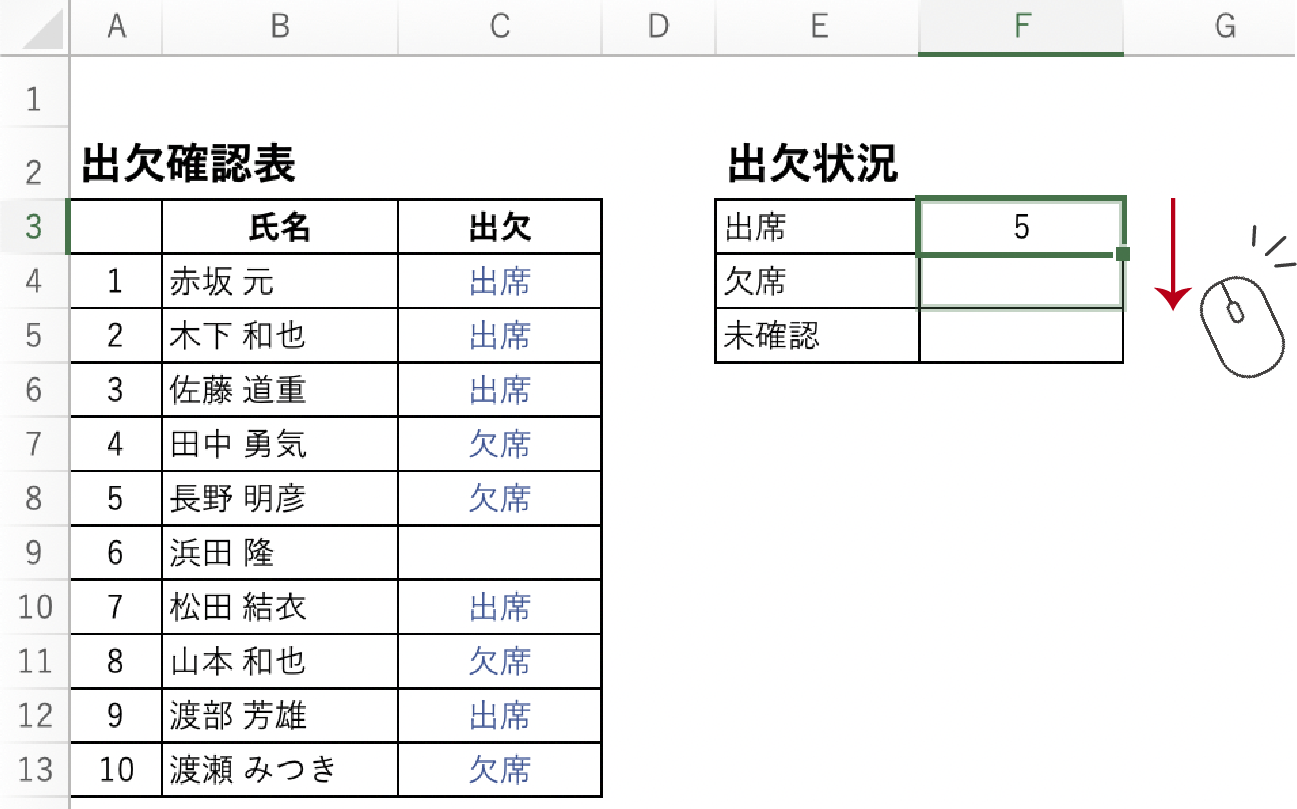
絶対参照にしたので範囲部分が変わらずにコピーできました。
入力を再びする手間が省けます。
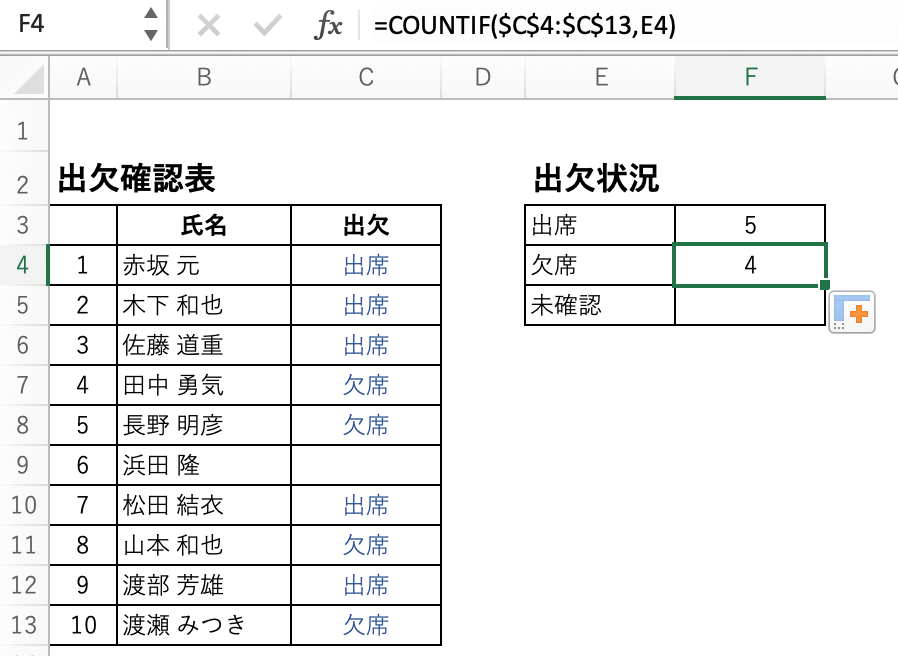
未確認を確認するには?
空白(未確認)を確認するにはCOUNTBLANK関数を使います。
=COUNTBLANK(C4:C13)
COUNTIF関数で空白のセルを含めてカウントしたい場合は、検索条件の引数に
" "(ダブルクォーテーション)空白の文字列を指定します。
=COUNTIF(C4:C13,"")
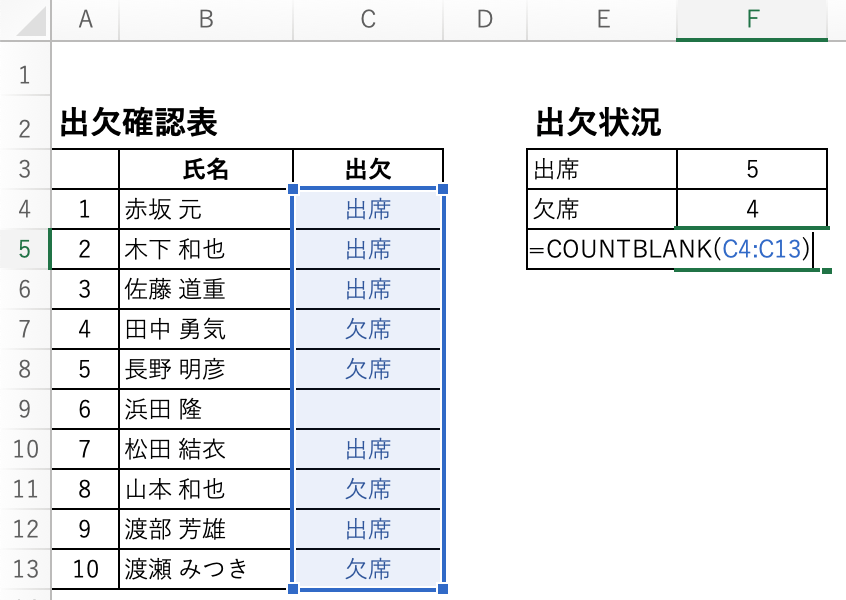

COUNTIF関数の使い方、なんとなく分かったかな。
まずは使ってみる!ってことが大事だよ